在使用电脑的过程中,可能会因误触某些快捷键,导致屏幕意外旋转90度或180度,造成画面颠倒、操作困难。这种问题通常由快捷键误操作、显示设置变动或显卡驱动异常引起。下面介绍几种有效的解决办法。
方法一:使用快捷键快速恢复
若屏幕旋转是由于误触快捷键所致,可通过以下组合键迅速调整:
ctrl alt ↑: 将屏幕恢复为正常横向显示
ctrl alt →: 屏幕顺时针旋转90度
ctrl alt ←: 屏幕逆时针旋转90度
ctrl alt ↓: 使屏幕上下翻转
方法二:通过系统显示设置调整
当快捷键无效时,可手动进入系统设置进行调整:
在桌面任意空白区域右键点击,选择“显示设置”。
进入设置界面后,找到“显示方向”选项,点击下拉菜单,选择“横向”模式,即可恢复正常显示。
方法三:更新显卡驱动程序
屏幕异常旋转也可能是显卡驱动问题导致。建议尝试更新驱动以修复:
可使用“驱动人生”等专业驱动管理工具,自动检测并更新电脑驱动。
启动软件后,点击“立即扫描”,系统将自动识别需更新的显卡驱动。
确认后点击“升级驱动”,下载并安装最新版本驱动,完成后重启电脑即可生效。
方法四:通过显卡控制面板调整
若电脑配备独立显卡(如nvidia或amd),可通过其自带控制面板进行设置:
在桌面空白处右键点击,打开对应的显卡控制面板(如“nvidia控制面板”)。
在左侧菜单中找到“显示”选项,选择“旋转显示”。
将方向设置为“横向”,然后点击“应用”保存设置,屏幕即可恢复正常。
以上就是旋转了90度怎么来 一键恢复的详细内容,更多请关注非常游戏网【www.vycc.cn】电脑系统频道。